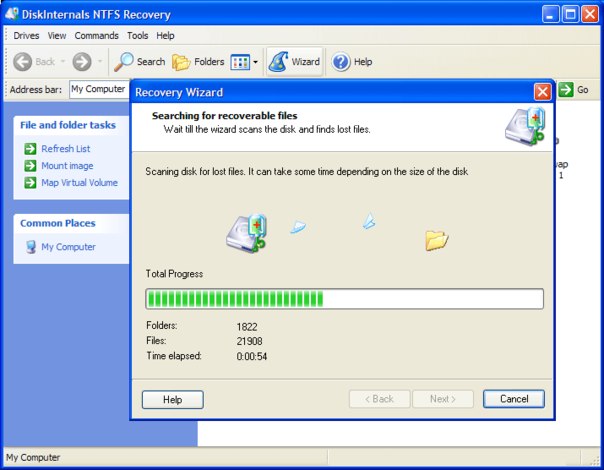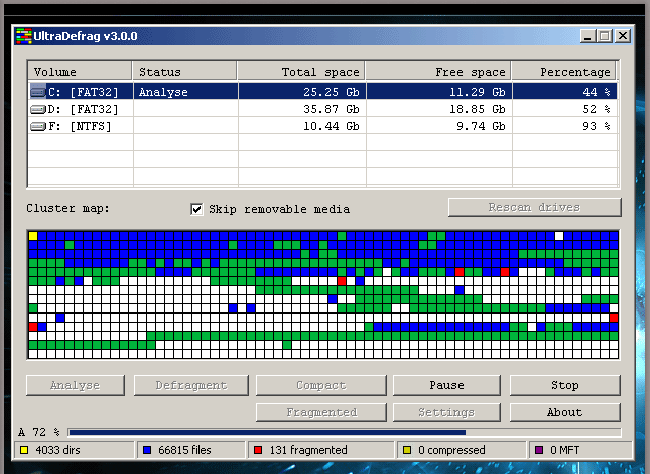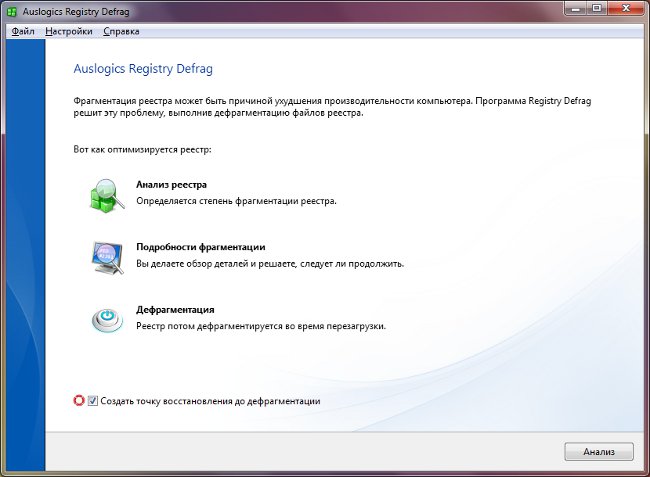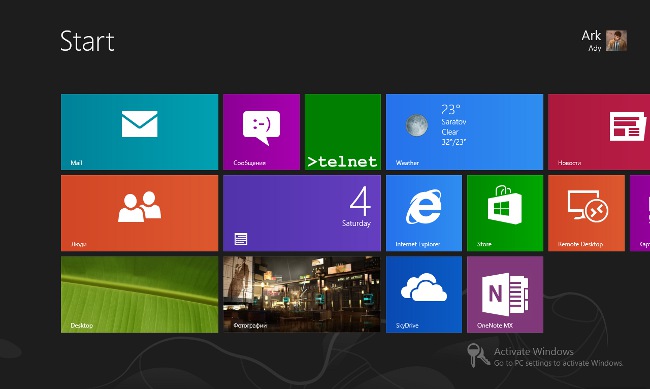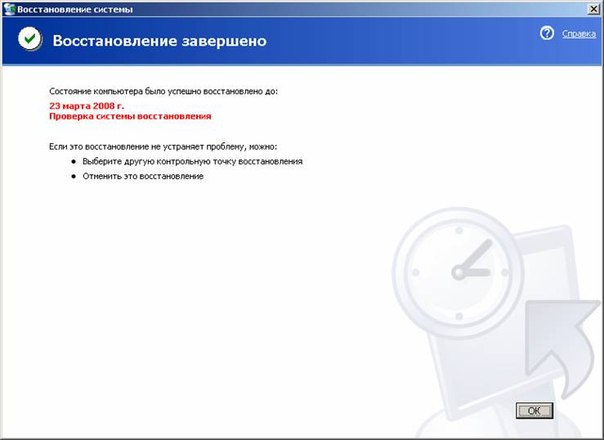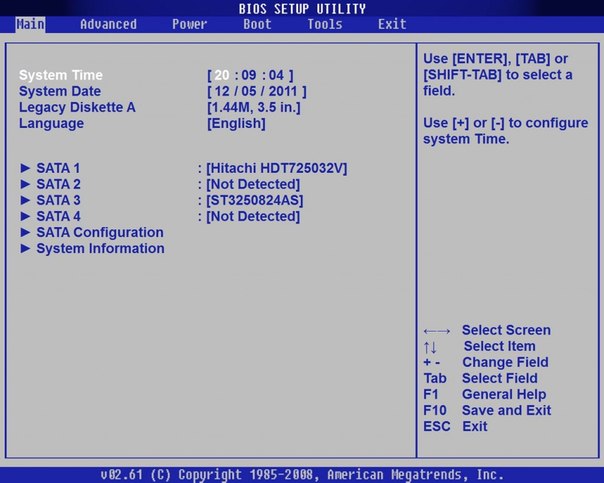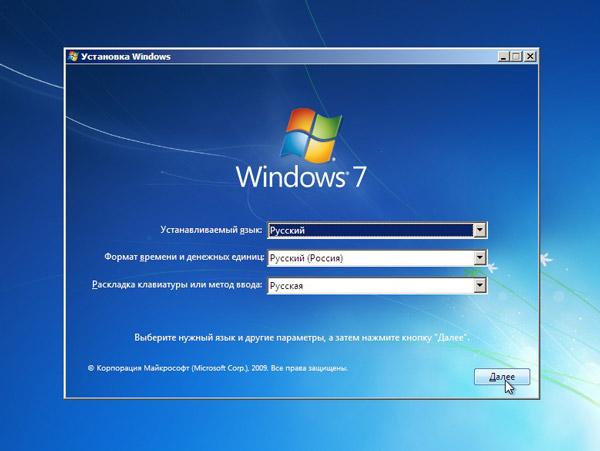डिस्क 7 को स्थापित करते समय डिस्क स्वरूपण कैसे करें
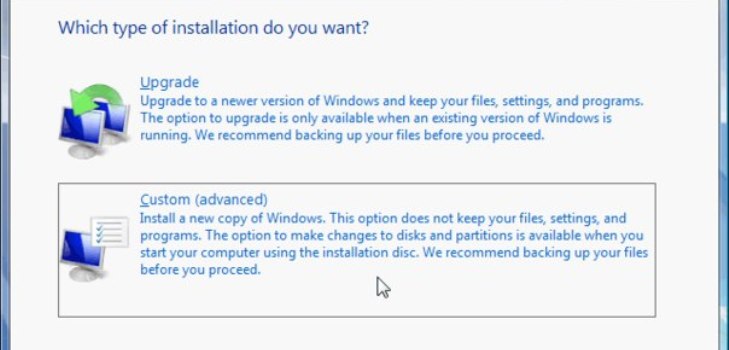
डेवलपर्स ऑपरेशन सिस्टम विंडो 7अन्य फ़ाइलों और डिस्क को साफ किए बिना हार्ड डिस्क को प्रारूपित करने की क्षमता प्रदान की आपको आवश्यक फाइलों और कार्यक्रमों को अग्रिम रूप से अन्य मीडिया (फ्लैश ड्राइव, ड्राइव) में कॉपी करने की आवश्यकता है। उसके बाद, आप हार्ड डिस्क को अधिष्ठापन डिस्क के द्वारा प्रारूपित कर सकते हैं।
विंडोज 7 को स्थापित करने से पहले डिस्क सी प्रारूपित करने के लिए कैसे करें
यदि आपको लगता है कि आप खुद कोहार्ड ड्राइव को स्वरूपित करते समय 7 विंडोज स्थापित करने में काफी मुश्किल और समय लगता है, तो हम विशेषज्ञों की सहायता के बिना, आपको इस कार्य से निपटने में आपकी मदद करेंगे। निर्देशों में बताए गए अनुसार, आपको कदम से कदम उठाने की आवश्यकता है। और हां, तो शुरू करें:
हम डिस्क से सभी आवश्यक फ़ोल्डर्स, फ़ाइलें, दस्तावेज़ कॉपी करते हैं। ऐसा करने के लिए, किसी भी बाह्य मीडिया को लें और इसकी आवश्यकता की जानकारी के लिए इसे कॉपी करें;
यदि आप किसी होम नेटवर्क में काम करते हैं, तो भूल नहींेंअपने पीसी का नाम निर्दिष्ट करें इस प्रक्रिया में, कार्यक्रम जरूरी आपके नाम के लिए पूछना होगा। आप कई चरणों के माध्यम से जा सकते हैं → कंप्यूटर → गुण → कंप्यूटर का नाम शुरू कर सकते हैं;
इंस्टॉलेशन डिस्कविंड 7 या फ्लैश ड्राइव डालें;
ऑपरेटिंग सिस्टम स्थापना सामग्री डाउनलोड करने के लिए, अपने पीसी को बंद करें। यह प्रारंभ → शट डाउन या बस बटन दबाकर किया जा सकता है;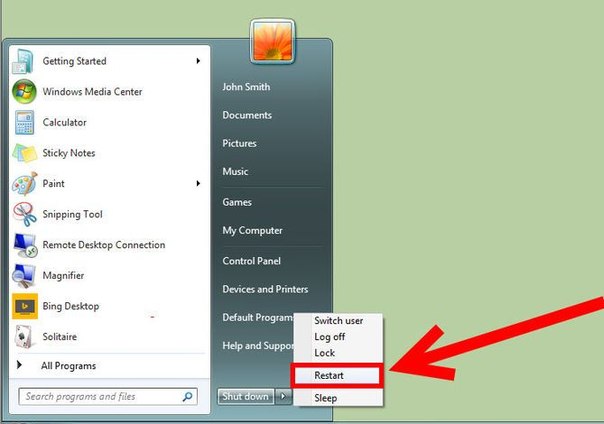
अब आप पीसी चालू कर सकते हैं, जबकि संस्थापन ड्राइव से फाइल डाउनलोड करते हैं;
प्रारूप हार्ड डिस्क पीसी चालू होने के बाद, सिस्टम सेटअप विज़ार्ड आपको काम जारी रखने के लिए कोई भी बटन दबाएगा। आपको एक भाषा चुननी होगी और लाइसेंस समझौते से परिचित होना होगा। इसे ध्यान से पढ़ें और ध्यान दें कि आप लाइसेंस शर्तों को स्वीकार करते हैं। इसके अतिरिक्त, अधिष्ठापन प्रकार में अतिरिक्त पैरामीटर की पूरी स्थापना नोट करें;
उसके बाद, हम डिस्क सेट अप करेंगे। एक विकल्प चुनें जहां आपको डिस्क को प्रारूपित करने की आवश्यकता है। इसके बाद, डिस्क सफाई प्रक्रिया शुरू हो जाएगी। इसके अंत के बाद आपको एक पॉप-अप विंडो दिखाई देगी;
फिर हार्ड डिस्क को पुनर्स्थापित करें ऐसा करने के लिए, आपको कंप्यूटर का नाम, उपयोगकर्ता नाम, पासवर्ड आदि दर्ज करना होगा;
अब आप फ़ाइलों, फ़ोल्डरों और कार्यक्रमों की एक बैकअप प्रति के साथ एक बाहरी ड्राइव को सम्मिलित कर सकते हैं और उन्हें कॉपी कर सकते हैं।
हार्ड डिस्क के स्वरूपण के साथ विंडोज 7 की स्थापना का अधिक विस्तृत विवरण यहां पाया जा सकता है।
कृपया ध्यान दें: हार्ड डिस्क को पुनर्स्थापित करने के बाद, आपको अपने मौजूदा कार्यक्रमों और ड्राइवरों को अपडेट करना होगा। इससे पीसी के लिए आपका काम कई गुना अधिक कुशल होगा।
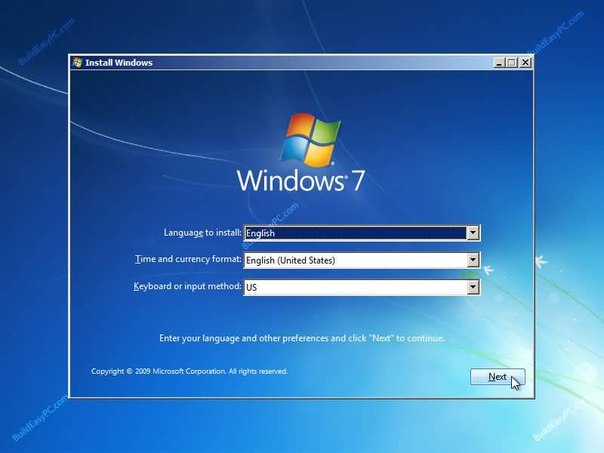
यदि आप हार्ड ड्राइव को प्रारूपित नहीं कर सकते हैं
एक नियम के रूप में, ऑपरेटिंग कमरे की स्थापना में समस्याएंसिस्टम तब आ जाता है जब आप स्थापना फ़ाइल के पायरेटेड संस्करण का उपयोग करते हैं या यदि आपने सही नहीं होने से पहले डिस्क के पुनर्स्थापना को पहले ही पूरा कर लिया है। सामान्य मोड में या नियंत्रण कक्ष के माध्यम से प्रक्रिया को दोहराने की कोशिश करें। आप पहले 2 विभाजन को भी हटा सकते हैं, और मुक्त RAM इंस्टॉल कर सकते हैं। आप इंस्टॉलेशन के लिए LiveCDLinux भी आज़मा सकते हैं, कई मामलों में यह वास्तव में मदद करता है। एक और अच्छा विकल्प है कि एनटीएफसी या एफएटी का चयन करने के बाद एफ कुंजी को दबाए रखें।
अब आप पूरी तरह से प्रारूप को जानते हैंहार्ड डिस्क जब विंडोज 7 स्थापित करते हैं। इसे प्रयास करें और आप निश्चित रूप से सफल होंगे। लेकिन अगर आपके पास कोई सवाल है या कुछ काम नहीं कर रहा है, तो पेशेवरों से संपर्क करें।